Como excluir gráficos usando vba (com exemplos)
Você pode usar os seguintes métodos no VBA para excluir gráficos no Excel:
Método 1: Remover todos os gráficos da planilha ativa
Sub DeleteActiveSheetCharts()
ActiveSheet.ChartObjects.Delete
End Sub
Esta macro específica removerá todos os gráficos da planilha atualmente ativa no Excel.
Método 2: remover todos os gráficos de toda a pasta de trabalho
Sub DeleteAllWorkbookCharts()
Dim wk As Worksheet
For Each wk In Worksheets
If wk.ChartObjects.Count > 0 Then
wk.ChartObjects.Delete
End If
Next wk
End Sub
Esta macro específica removerá todos os gráficos de cada planilha de toda a pasta de trabalho do Excel.
Os exemplos a seguir mostram como usar cada método na prática.
Exemplo 1: Excluir todos os gráficos da planilha ativa
Suponha que temos a seguinte planilha Excel contendo dois gráficos:
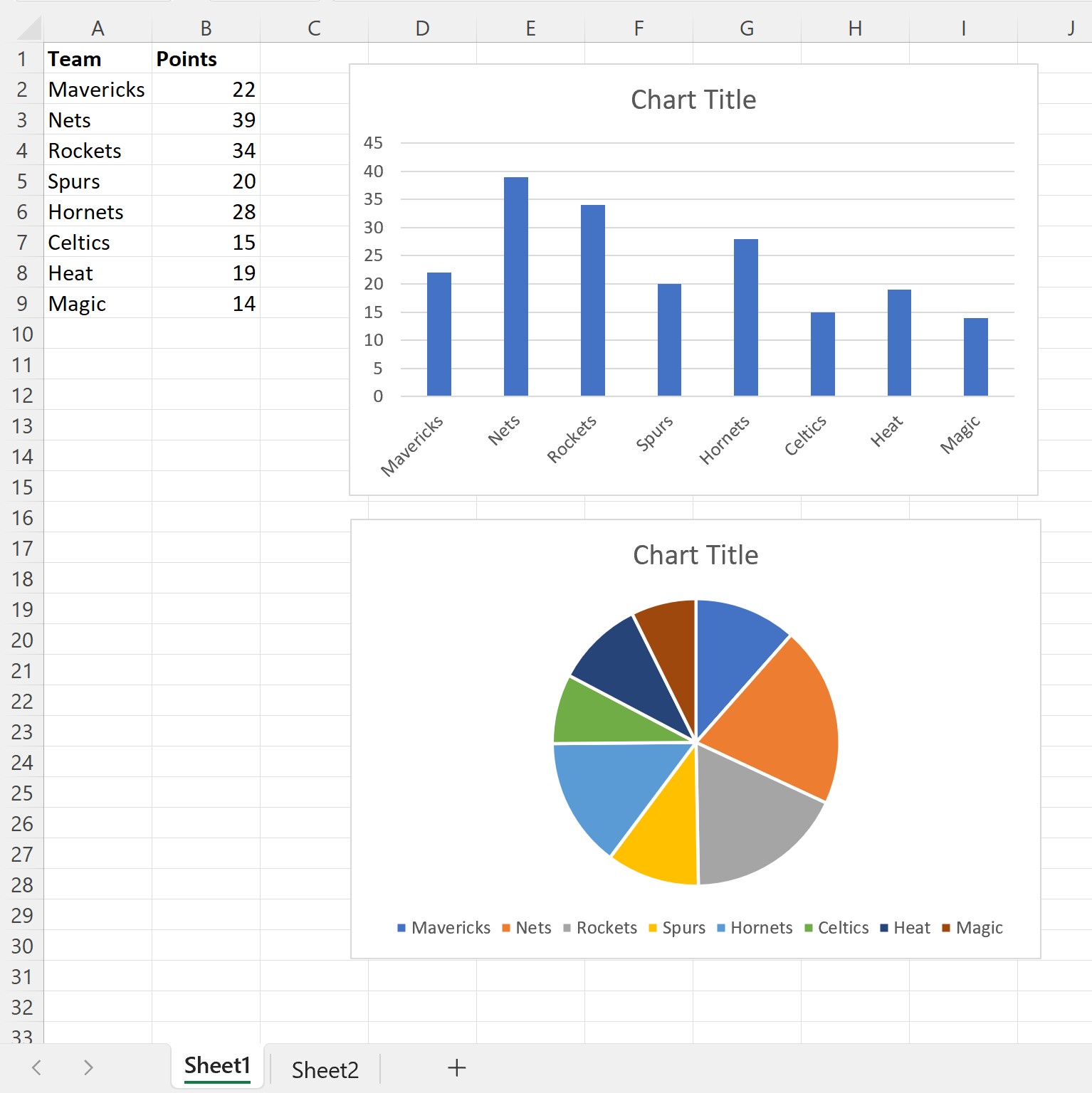
Podemos criar a seguinte macro para remover todos os gráficos desta planilha:
Sub DeleteActiveSheetCharts()
ActiveSheet.ChartObjects.Delete
End Sub
Quando executamos esta macro, recebemos a seguinte saída:
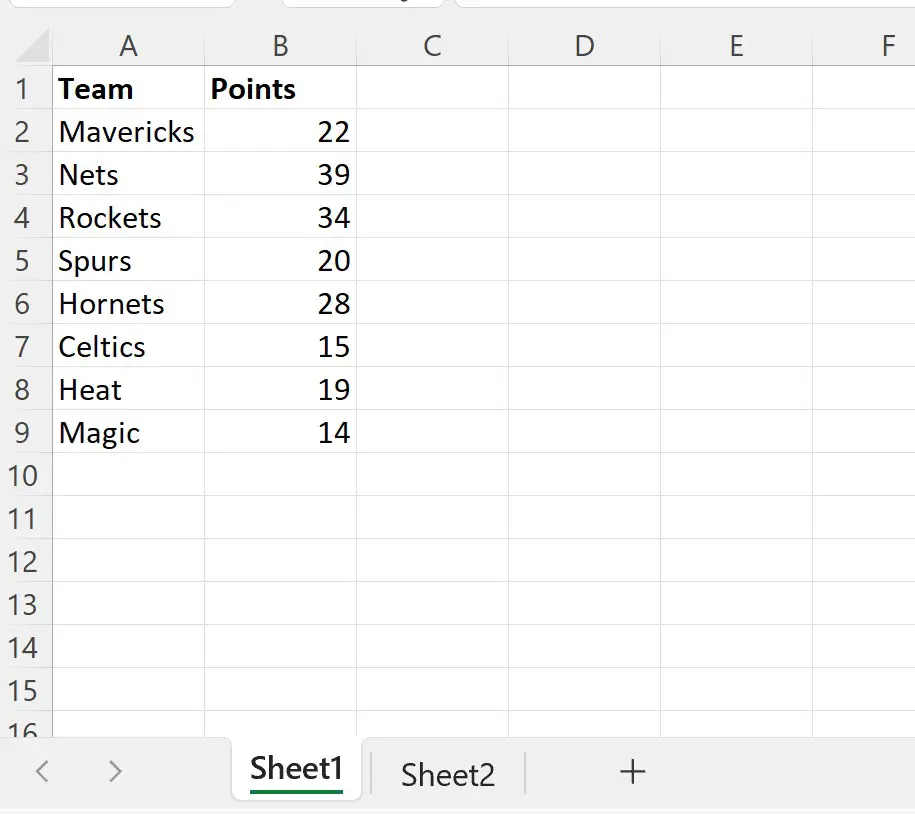
Observe que ambos os gráficos foram removidos da planilha.
Exemplo 2: Remover todos os gráficos de toda a pasta de trabalho
Digamos que temos outra planilha em nossa pasta de trabalho do Excel contendo mais dois gráficos:
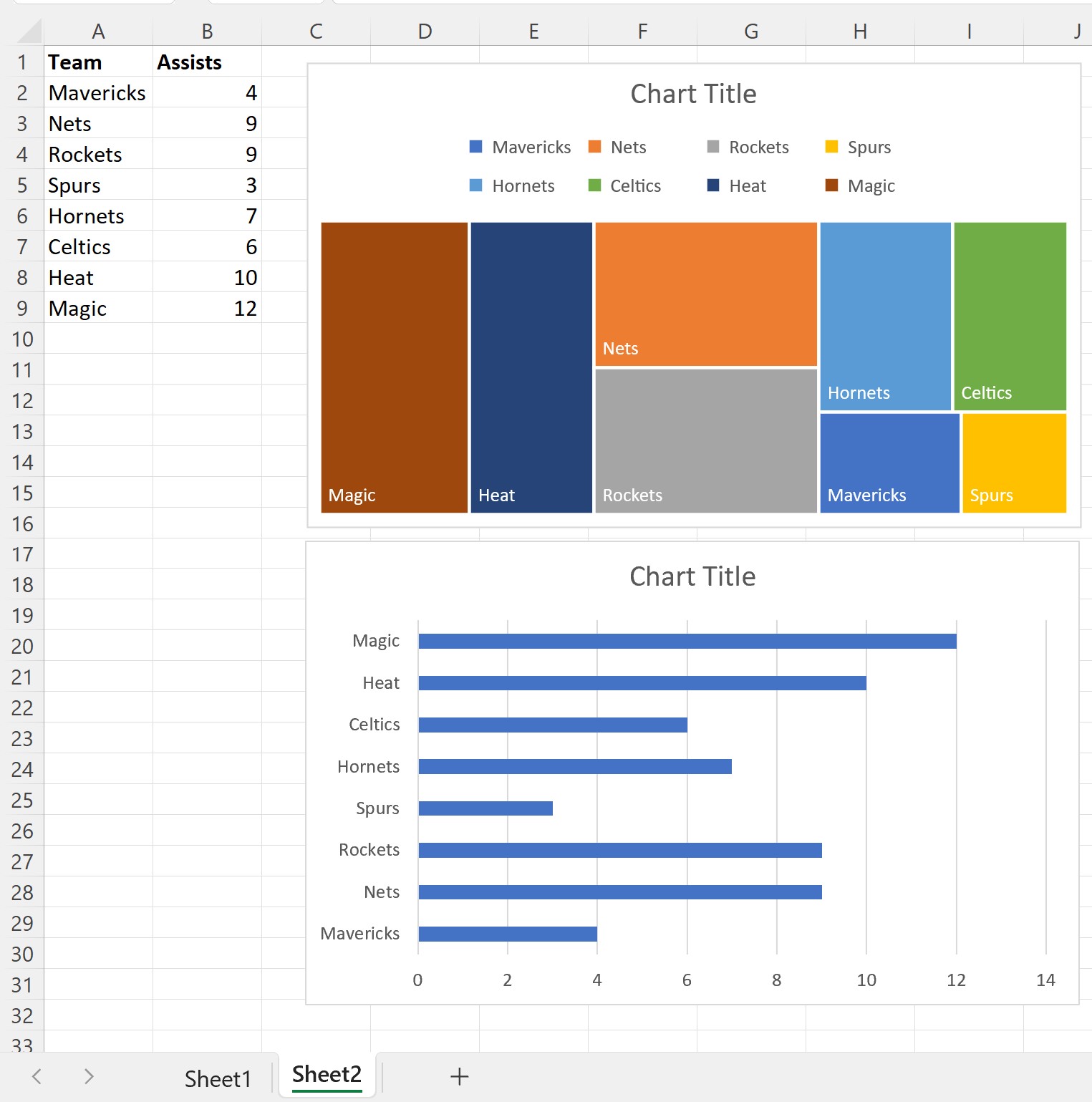
Podemos criar a seguinte macro para remover todos os gráficos de ambas as planilhas da pasta de trabalho:
Sub DeleteAllWorkbookCharts()
Dim wk As Worksheet
For Each wk In Worksheets
If wk.ChartObjects.Count > 0 Then
wk.ChartObjects.Delete
End If
Next wk
End Sub
Assim que esta macro for executada, todos os gráficos em ambas as planilhas serão excluídos:
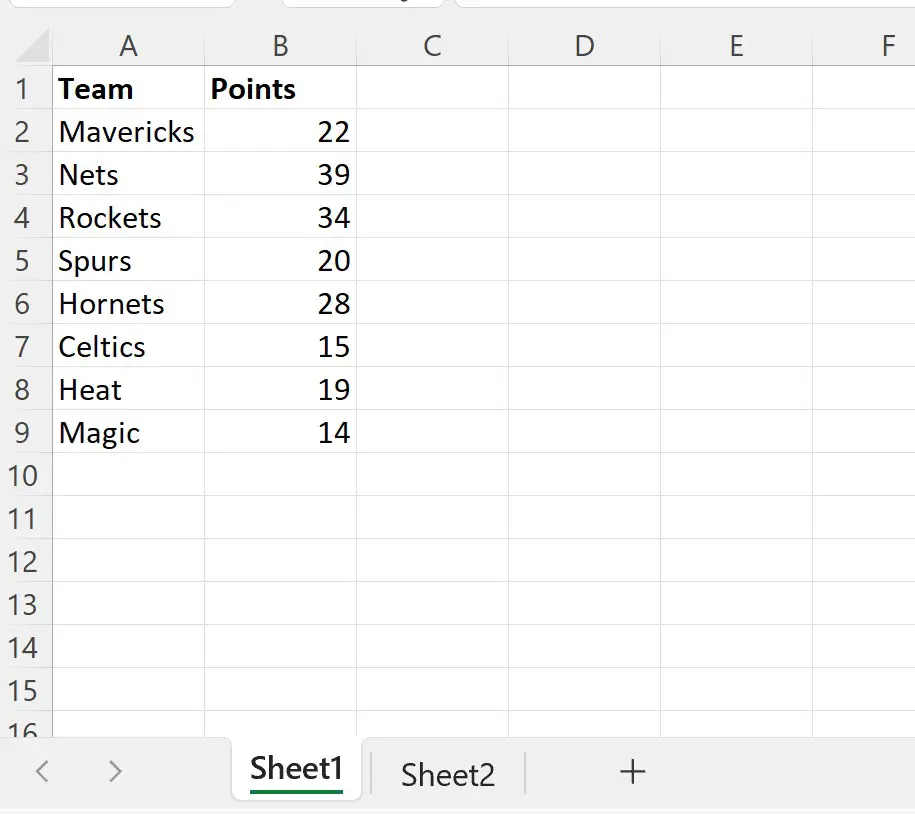

Observe que neste exemplo removemos apenas gráficos de duas planilhas, mas esta macro funcionará com uma pasta de trabalho do Excel que possua qualquer número de planilhas.
Recursos adicionais
Os tutoriais a seguir explicam como realizar outras tarefas comuns em VBA:
VBA: Como excluir linhas com base no valor da célula
VBA: Como deletar uma planilha se o nome contiver texto específico
VBA: como excluir arquivos